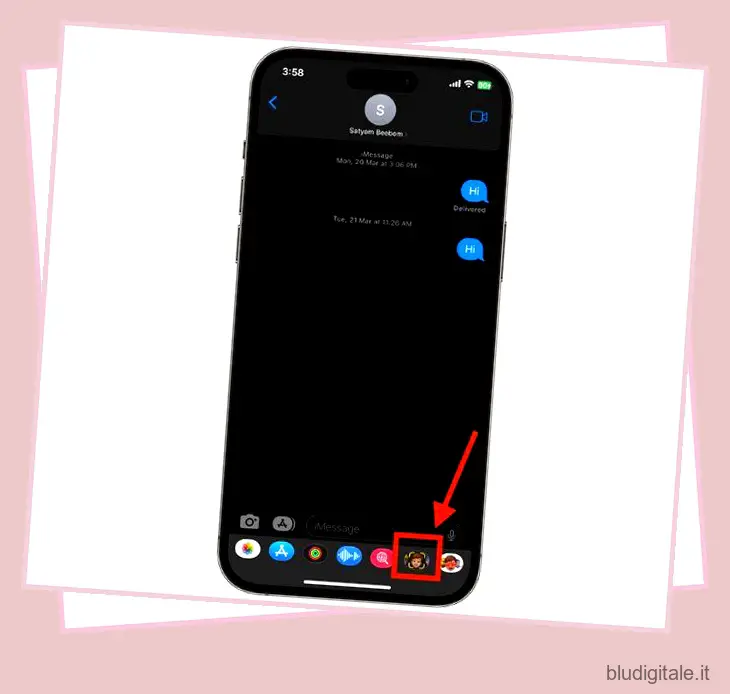Se ti piace dare un tocco personale alle conversazioni di testo e alle chiamate FaceTime sul tuo iPhone, allora adorerai creare e utilizzare Memoji su iPhone. I memoji possono essere creati e personalizzati per adattarsi al tuo umore e alla tua personalità. E con iPhone e iPad dotati di una fotocamera frontale davvero profonda, puoi creare Memoji animate che imitano la tua voce e le tue espressioni. Continua a leggere per imparare come creare e utilizzare Memoji sul tuo iPhone. Sommario
Come creare Memoji sul tuo iPhone
Mentre inviare un Memoji su iPhone che può imitarti è piuttosto divertente, crearne uno può essere complicato in quanto non esiste un’opzione diretta. Di seguito abbiamo dettagliato i passaggi per creare Memoji su iPhone e iPad:
Se volete continuare a leggere questo post su "Come creare Memoji sul tuo iPhone" cliccate sul pulsante "Mostra tutti" e potrete leggere il resto del contenuto gratuitamente. ebstomasborba.pt è un sito specializzato in Tecnologia, Notizie, Giochi e molti altri argomenti che potrebbero interessarvi. Se desiderate leggere altre informazioni simili a Come creare Memoji sul tuo iPhone, continuate a navigare sul web e iscrivetevi alle notifiche del blog per non perdere le ultime novità.
1. Apri l’app Messaggi e componi un nuovo messaggio o apri una conversazione esistente.
2. Tocca l’icona “Memoji” nella parte inferiore dello schermo del tuo iPhone.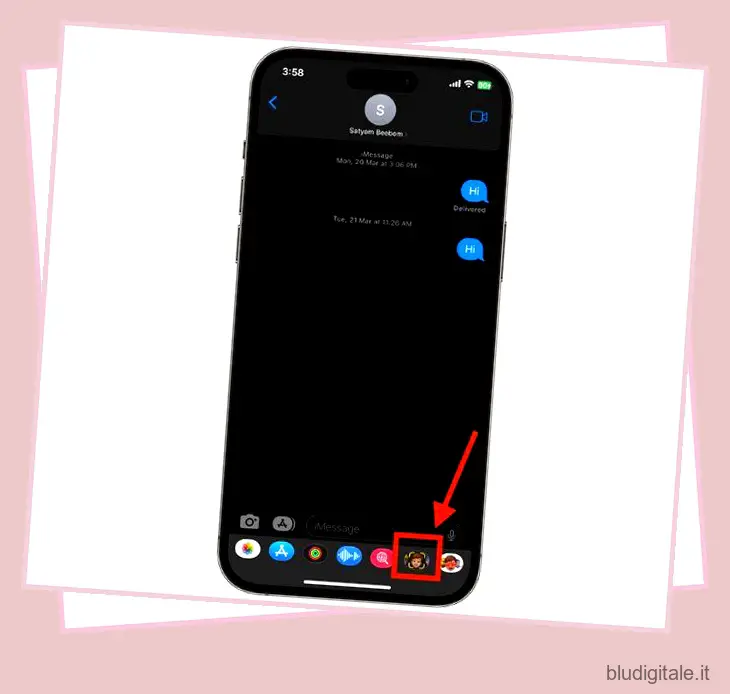
3. Scorri verso destra sulla Memoji attuale (se ne hai già creata una prima) e tocca il pulsante “+” per creare una nuova Memoji.
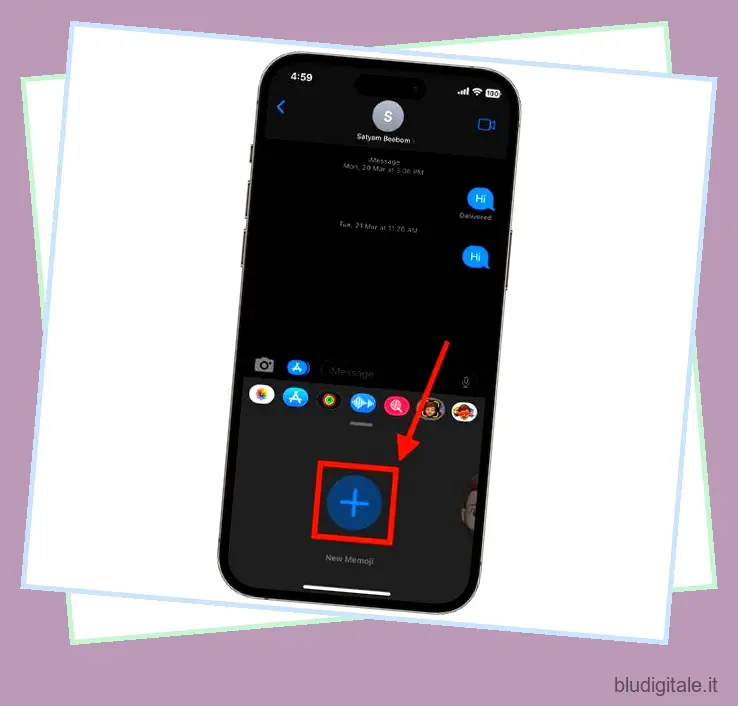
4. Ora, scegli e personalizza diverse caratteristiche come il tono della pelle, l’acconciatura, gli occhi e altro ancora, del tuo nuovo Memoji.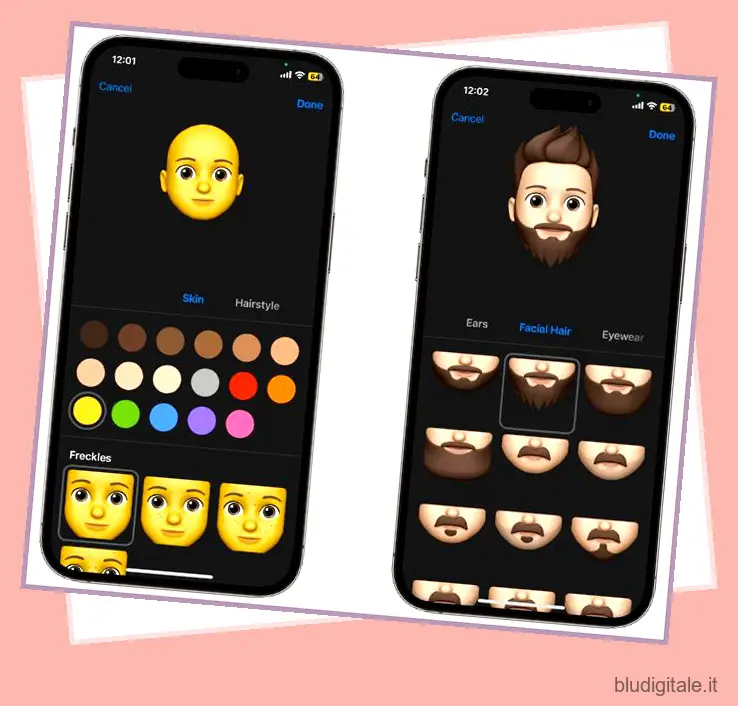
5. Una volta che sei soddisfatto del Memoji creato, tocca “Fine”.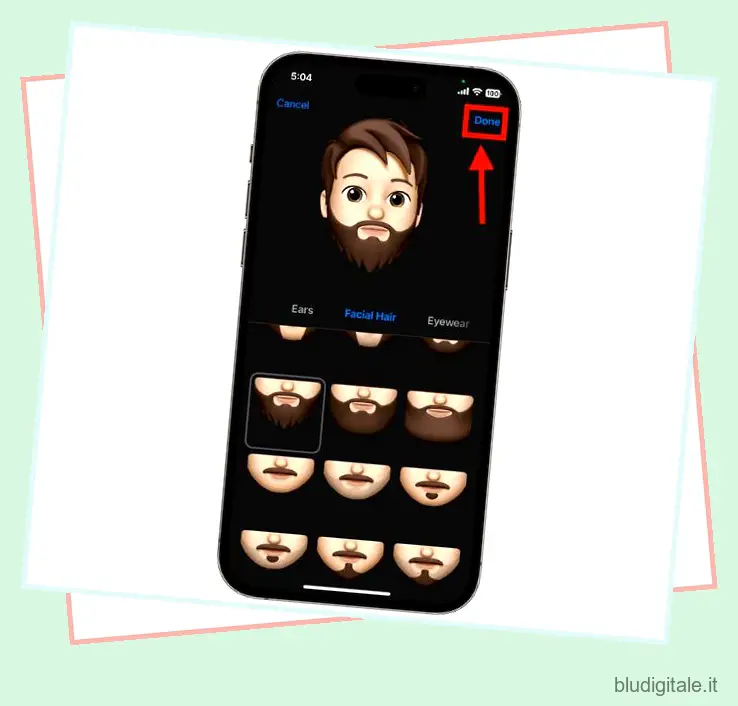
Come creare Memoji utilizzando l’app Messaggi
Come accennato in precedenza, puoi creare Memoji direttamente dalle conversazioni dei messaggi sul tuo iPhone. Abbiamo condiviso un altro metodo che non richiede l’apertura di una conversazione di messaggi. Ecco come puoi –
1. Apri l’app “Messaggi” del tuo iPhone e tocca il pulsante “Tre punti” nell’angolo in alto a destra.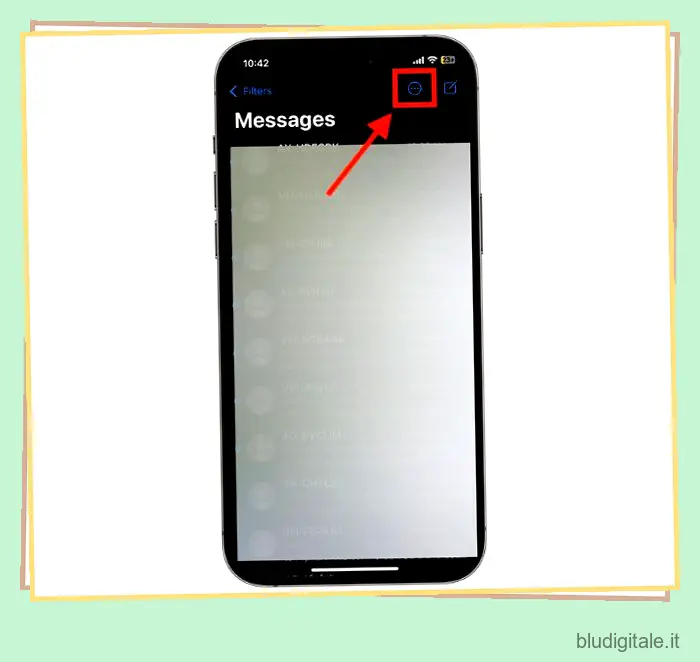
2. Toccare l’opzione “Modifica nome e foto” dal menu a discesa, quindi toccare il pulsante “Scegli nome e foto”.
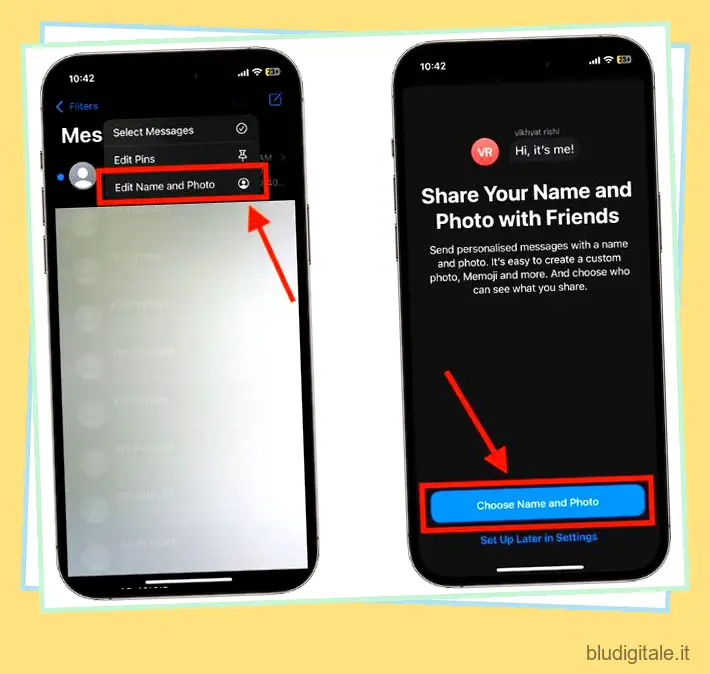
3. Tocca il pulsante “Tre punti” tra le opzioni disponibili qui.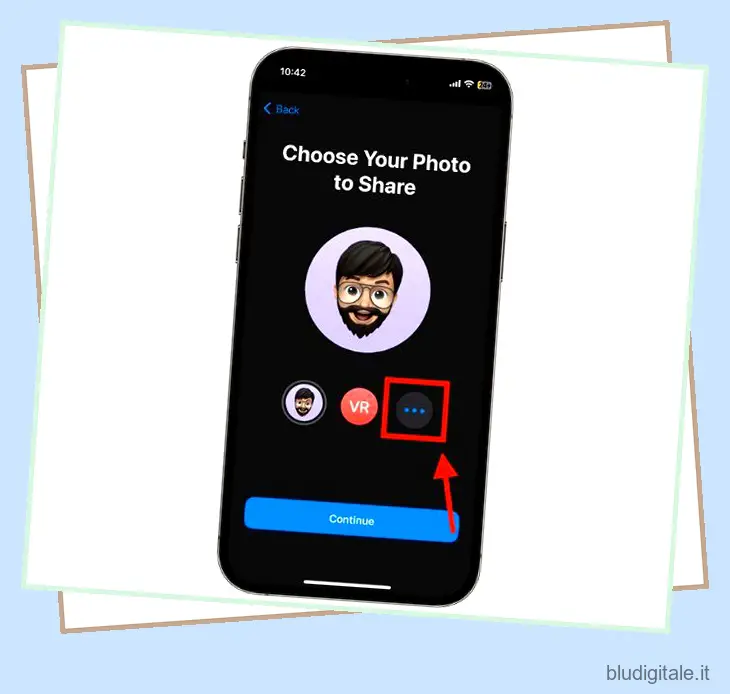
4. Ora tocca l’icona “+” sotto la sezione Memoji e inizia a creare e personalizzare la tua Memoji.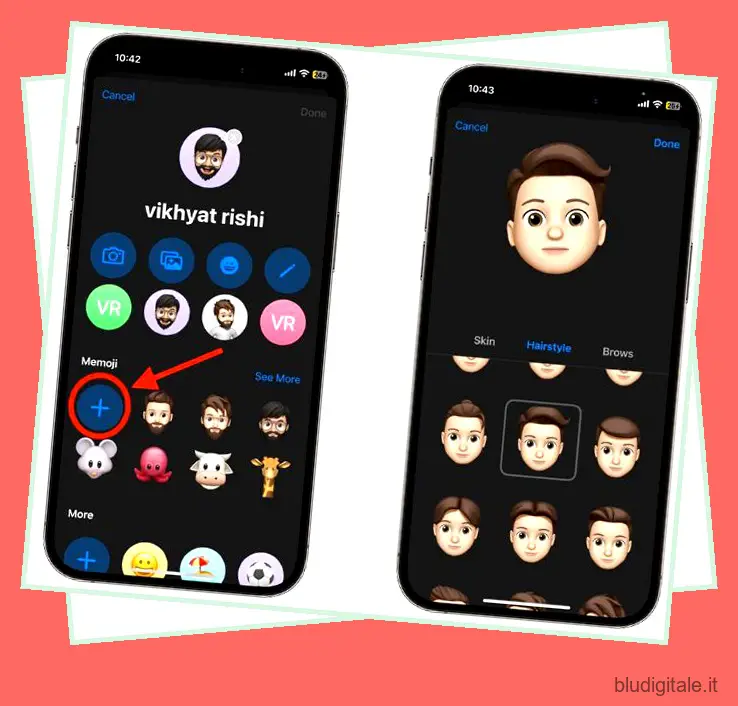
5. Infine, tocca “Fine”.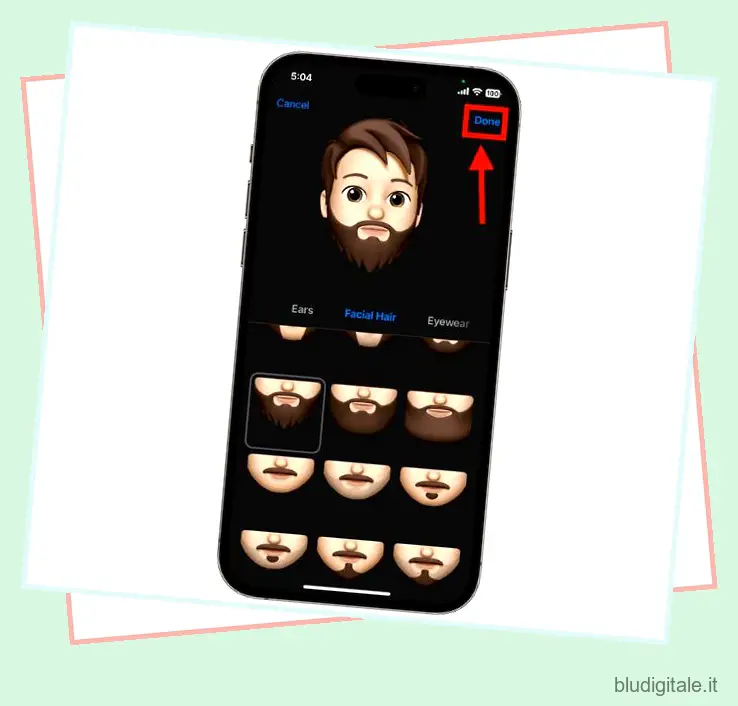
Per creare un altro Memoji, tocca nuovamente l’icona “+” come mostrato nel quarto passaggio sopra e ripeti il processo.
Come modificare Memoji sul tuo iPhone
Quindi usi una Memoji da molto tempo e invece di crearne una nuova, vuoi solo apportare modifiche a quella vecchia. Beh, certamente puoi. Leggi di seguito per sapere come modificare Memoji su iPhone –
1. Apri l’app Messaggi e componi un nuovo messaggio o apri una conversazione esistente.
2. Tocca l’icona “Memoji” nella parte inferiore dello schermo del tuo iPhone.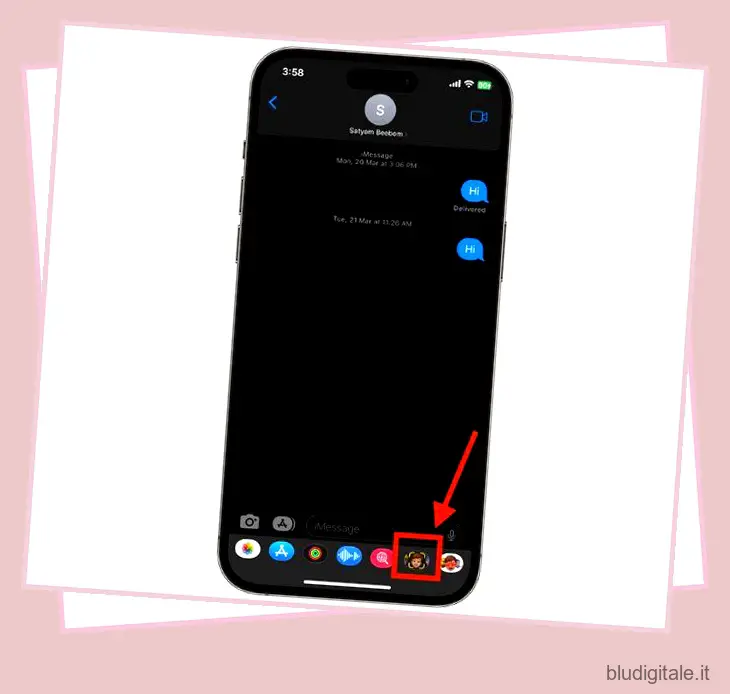
3. Scegli il Memoji che desideri modificare e tocca il pulsante “Tre punti” nell’angolo in basso a sinistra.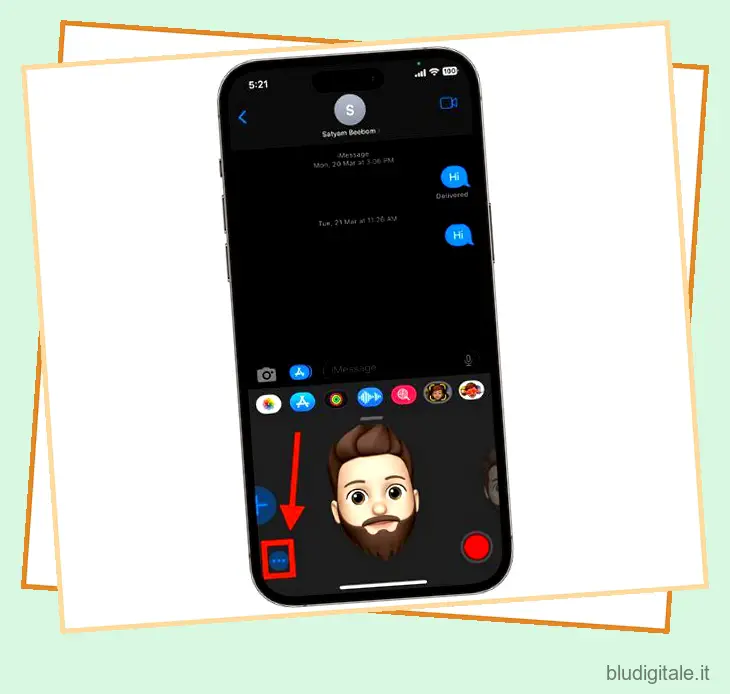
4. Ora tocca la scheda “Modifica”.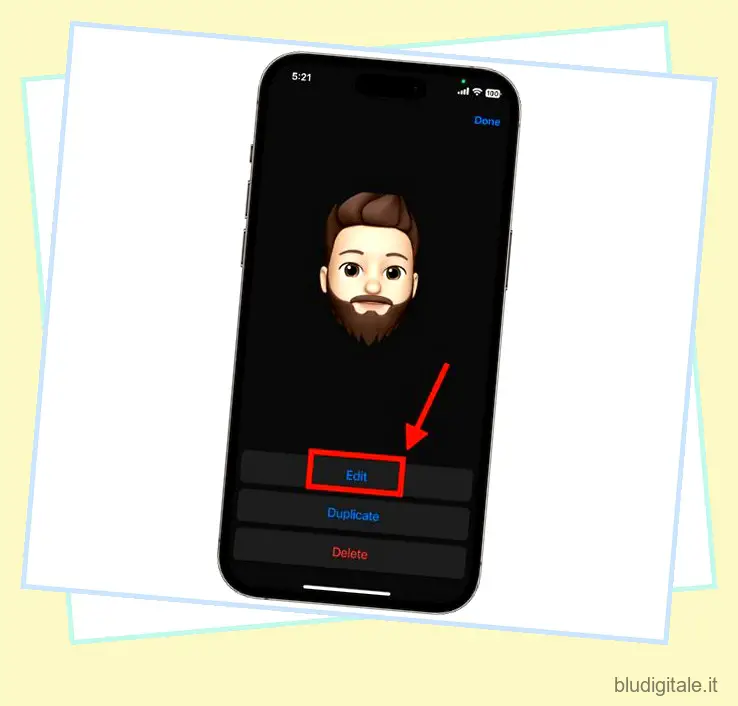
5. Qui, apporta la personalizzazione che desideri al Memoji.
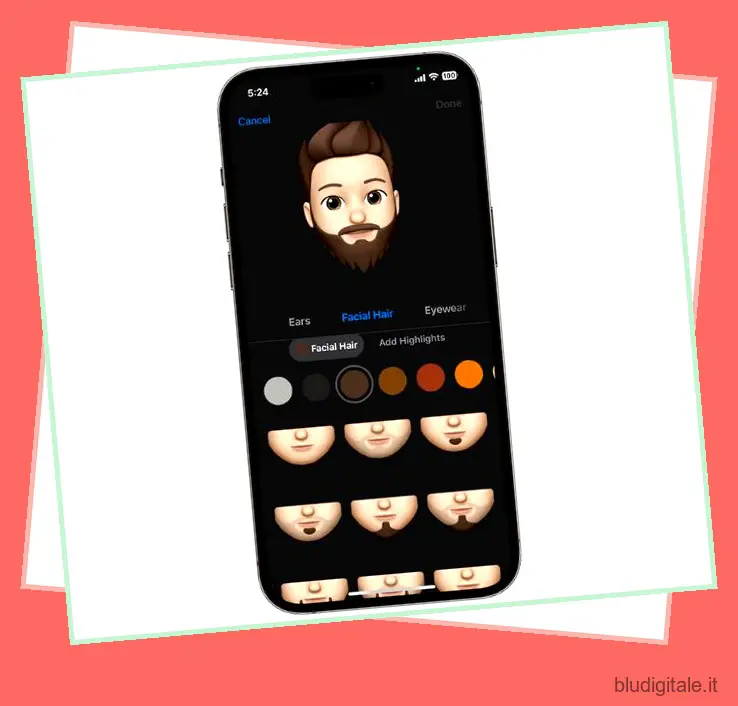
6. Ora, per salvare le modifiche, tocca “Fine”.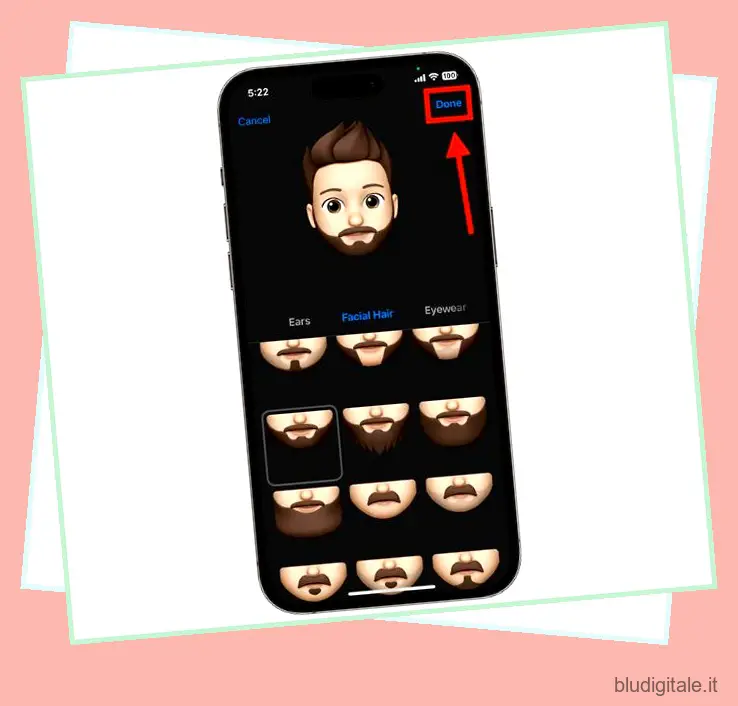
Come utilizzare gli adesivi Memoji in iMessage o altre app di messaggistica
Sebbene Apple abbia enfatizzato le Memoji animate, consente anche di utilizzare le Memoji come adesivi. Puoi usarli nell’app dei messaggi di iPhone e in alcune app di terze parti, incluso WhatsApp. Puoi persino rimuovere gli adesivi Memoji dalla tastiera su iPhone e iPad . Ecco come puoi utilizzare gli adesivi Memoji su iPhone e iPad:
1. Apri l’app Messaggi e componi un nuovo messaggio o apri una conversazione esistente.
2. Ora tocca il pulsante “Adesivi Memoji” nell’angolo in basso a destra.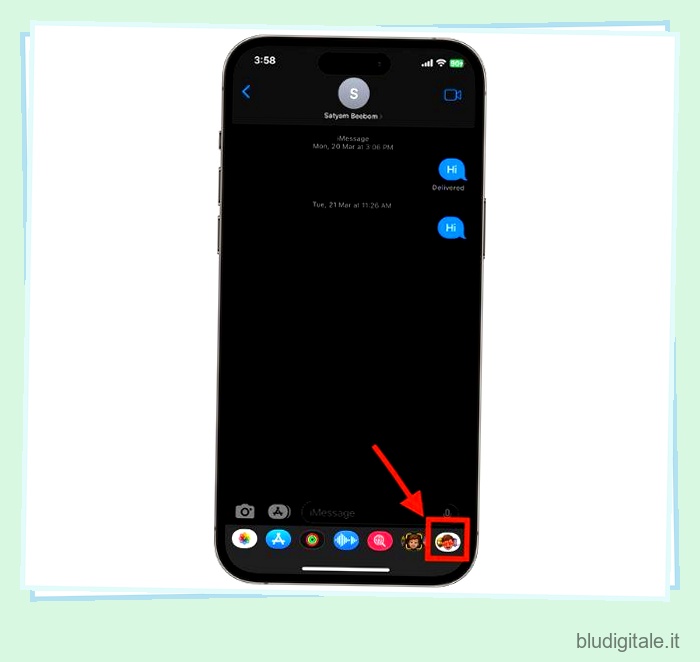
3. Qui, seleziona l’adesivo Memoji e tocca il pulsante “Invia” per condividerlo.
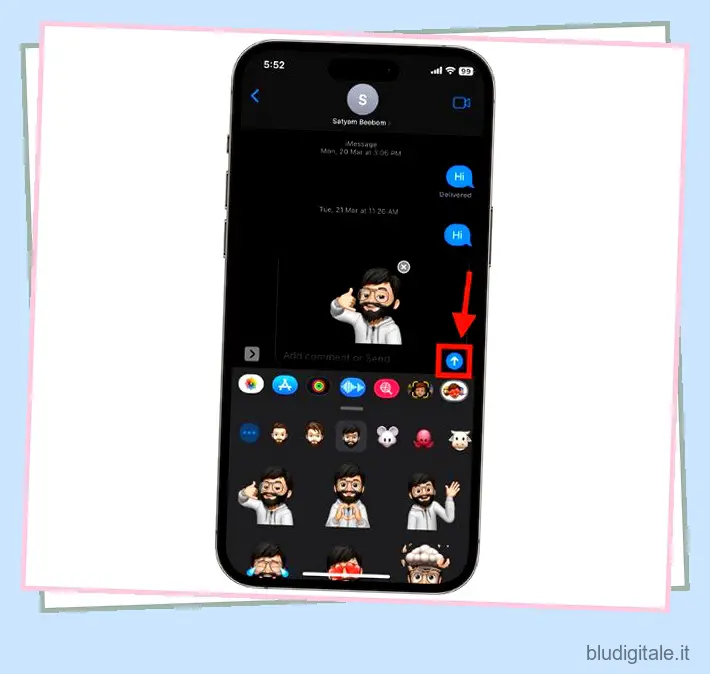
Come inviare memoji animati nei messaggi su iPhone
Puoi creare e inviare Memoji animati in cui i memoji imiteranno le tue azioni e animazioni per esprimere meglio in una conversazione.
1. Apri l’app Messaggi e componi un nuovo messaggio o apri una conversazione esistente.
2. Ora tocca l’icona “Memoji”.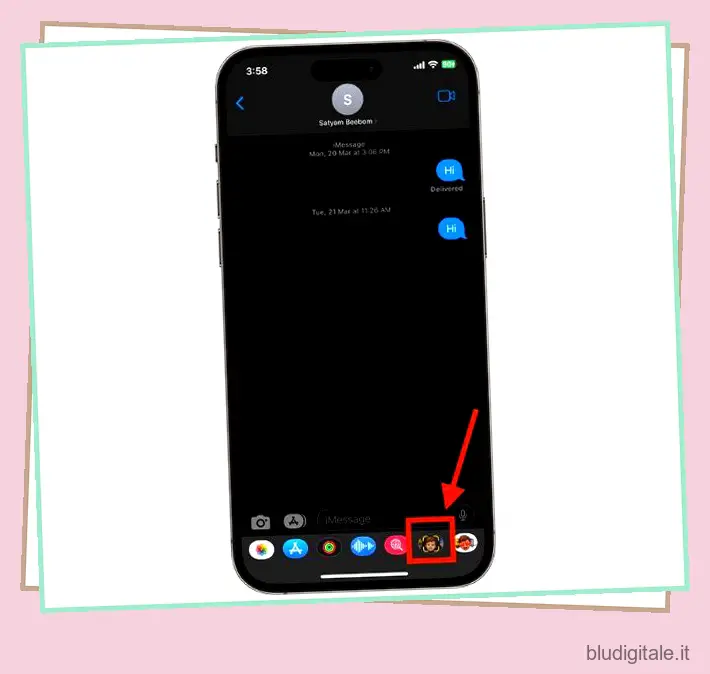
3. Qui, seleziona il Memoji che desideri animare e tocca il pulsante “Registra” nell’angolo in basso a destra.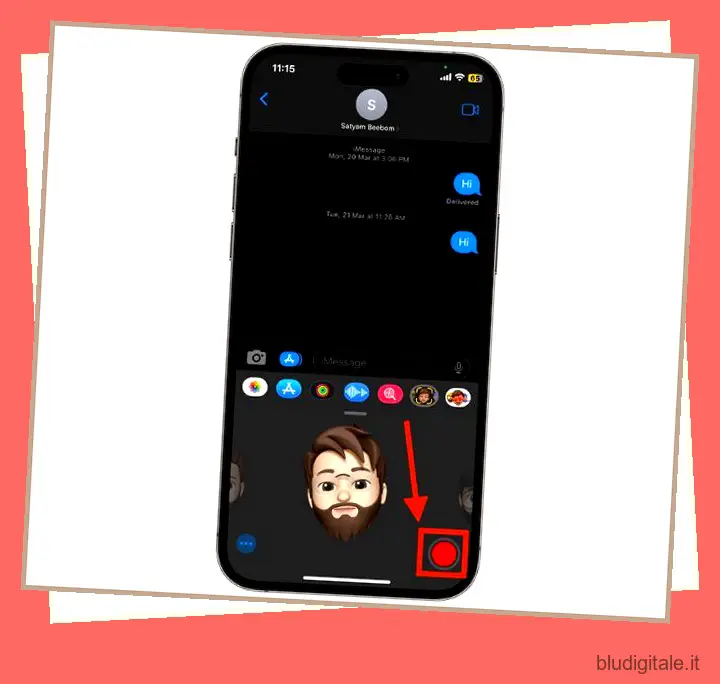
4. Una volta avviata la registrazione, il Memoji imiterà le tue azioni e registrerà la tua voce utilizzando la videocamera e il microfono a profondità reale dell’iPhone.
5. È possibile registrare fino a 30 secondi e per interrompere la registrazione, toccare nuovamente il pulsante di registrazione.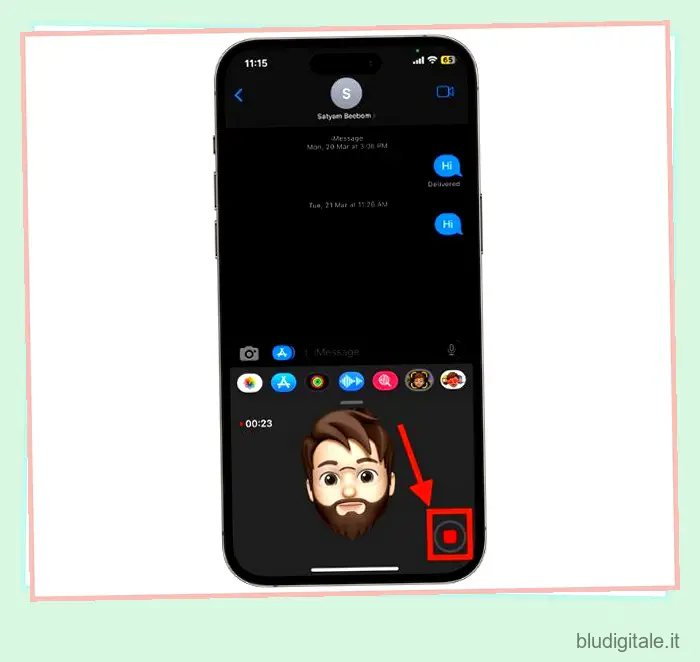
6. Se sei soddisfatto del risultato registrato, tocca il pulsante “Invia”. Altrimenti tocca il pulsante “Elimina” e ricomincia.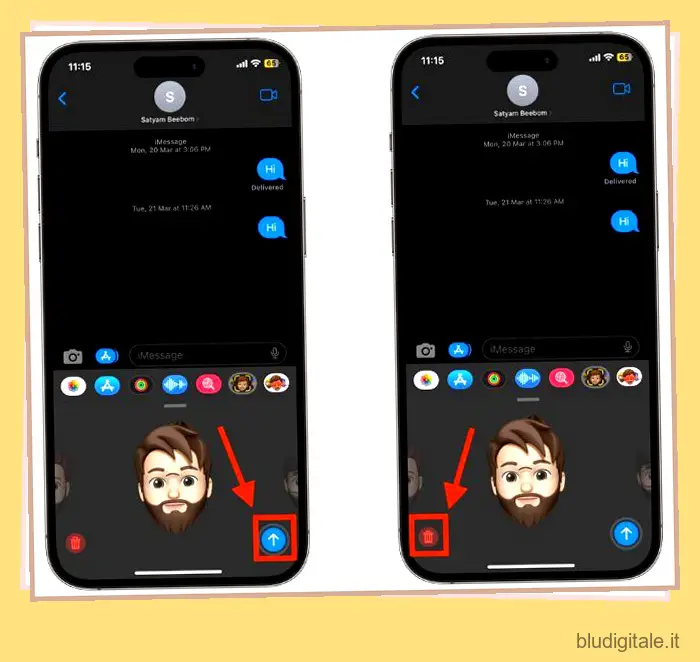
Mentre sei qui, puoi anche dare un’occhiata a Come impostare Memoji animati come profilo utente Mac sulla schermata di blocco .
Come utilizzare Memoji nelle chiamate FaceTime su iPhone
1. Apri l’app FaceTime sul tuo iPhone e avvia una chiamata.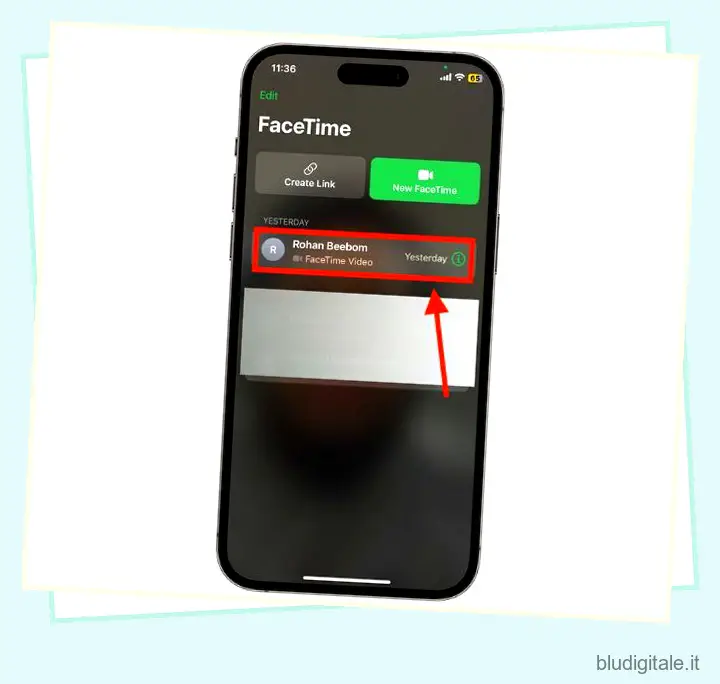
2. Quando inizia la chiamata, tocca il pulsante “Effetti” nella parte inferiore dello schermo.
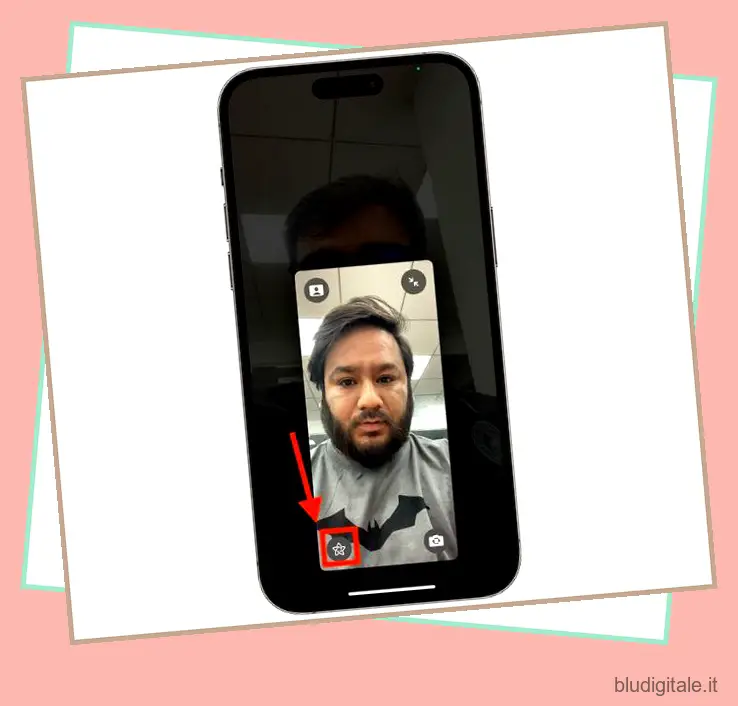
3. Tocca il pulsante “Memoji”.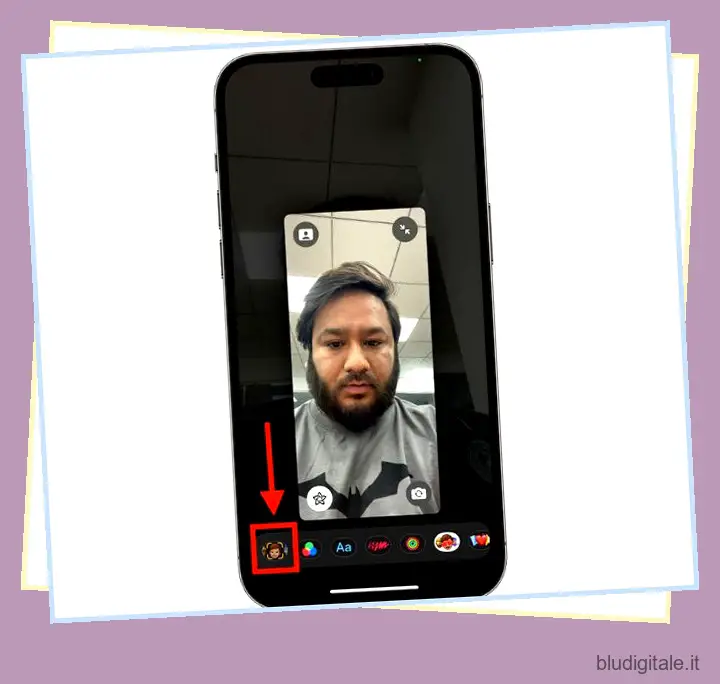
4. Scegli il Memoji e il “Memoji animato” maschererà il tuo viso.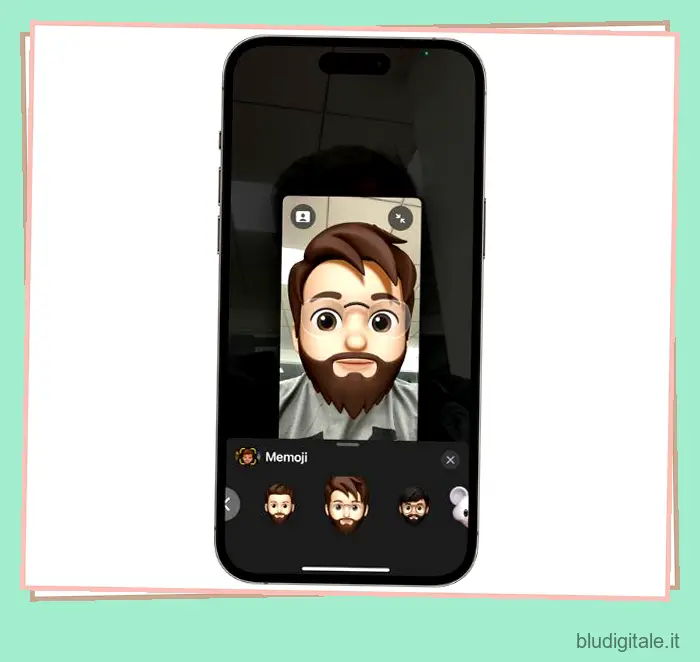
5. Per rimuovere la Memoji animata, tocca il pulsante “X”.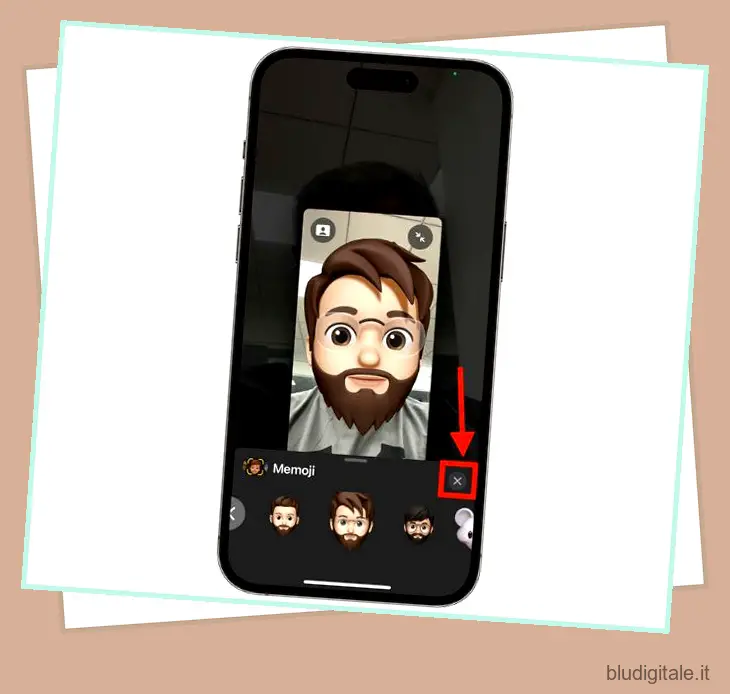
Domande frequenti 1. Puoi usare Memoji in WhatsApp su iPhone?
Sì, puoi usare Memoji in WhatsApp su iPhone, apri semplicemente una conversazione WhatsApp e tocca l’icona emoji e trova gli adesivi Memoji sul lato sinistro degli emoji.
2. Quali iPhone possono usare Memoji?
Qualsiasi iPhone con iOS 13 o versioni successive può utilizzare Memoji, ma Animoji ha bisogno di una vera fotocamera di profondità che viene fornita solo con iPhone X e modelli successivi.